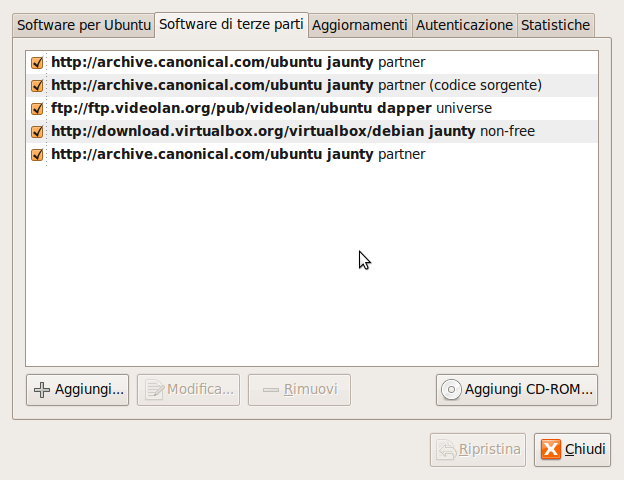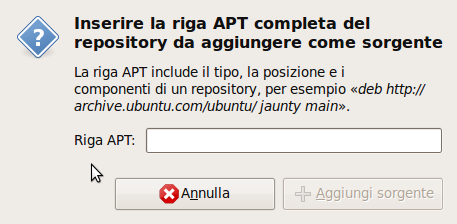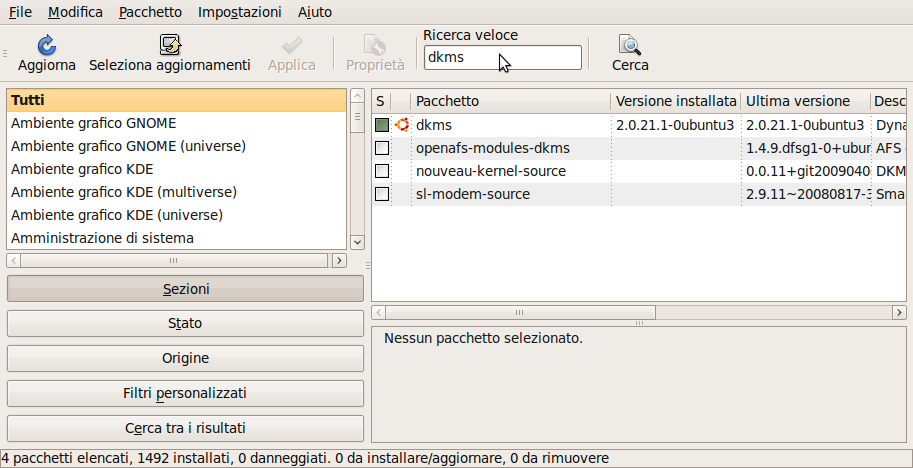Informatica
Informatica  Commenti disabilitati su Più Sistemi nello stesso PC?
Commenti disabilitati su Più Sistemi nello stesso PC? Più Sistemi nello stesso PC?
 In tanti oramai hanno sentito parlare di macchine virtuali, ma in pochi hanno avuto il coraggio di
In tanti oramai hanno sentito parlare di macchine virtuali, ma in pochi hanno avuto il coraggio di
PROVARNE LA POTENZA!!
Sun Microsystem mette a disposizione i pacchetti per l’installazione sia su Linux che Mac che Winzozz (anche se installare macchine virtuali sullo zozzone la vedo una cosa abominevole oltre che stupida).
Prima Parte: Installazione di Virtual Box
Riporto e traduco la pagina tratta dal sito ufficiale VirtualBox 3.0.6 per Linux
Nota: I pacchetti devono corrispondere all’architettura del kernel, che è, se state utilizzando un kernel a 64-bit, l’appropriato package (non cambia se avete CPU AMD o Intel). Le installazioni miste (es. Debian/Lenny ships e AMD64 kernel con 32-bit packages) non sono supportate. Per installare VirtualBox comunque avrete bisogno di settare il chroot a 64-bit.
Scegliete il pacchetto appropriato per la vostra distribuzione Linux:
[nota: prederò in considerazione Ubuntu 9.04]
- Ubuntu 9.04 (“Jaunty Jackalope”) i386 | AMD64
- Ubuntu 8.10 (“Intrepid Ibex”) i386 | AMD64
- Ubuntu 8.04 LTS (“Hardy Heron”) i386 | AMD64
- Debian 5.0 (“Lenny”) i386 | AMD64
- Debian 4.0 (“Etch”) i386 | AMD64
- openSUSE 11.1 i386 | AMD64
- openSUSE 11.0 i386 | AMD64
- openSUSE 10.3 i386 | AMD64
- SUSE Linux Enterprise Server 10 (SLES10) i386 | AMD64
- Fedora 11 (“Leonidas”) i386 | AMD64
- Fedora 9 (“Sulphur”) / 10 (“Cambridge”) i386 | AMD64
- Fedora 8 (“Werewolf”) i386 | AMD64
- Mandriva 2009.1 i386 | AMD64
- Mandriva 2008.0 i386
- Red Hat Enterprise Linux 5 (“RHEL5”) / CentOS 5 i386 | AMD64
- Red Hat Enterprise Linux 4 (“RHEL4”) i386
- Turbolinux 11 i386 | AMD64
- PCLinuxOS 2007 i386
- All distributions i386 | AMD64
- Per chi usa distribuzioni “Debian-based”: Aggiungete la linea dei sorgenti nel vostro file /etc/apt/sources.list:
deb http://download.virtualbox.org/virtualbox/debian jaunty non-free
deb http://download.virtualbox.org/virtualbox/debian intrepid non-free
deb http://download.virtualbox.org/virtualbox/debian hardy non-free
deb http://download.virtualbox.org/virtualbox/debian gutsy non-free
deb http://download.virtualbox.org/virtualbox/debian dapper non-free
deb http://download.virtualbox.org/virtualbox/debian lenny non-free
deb http://download.virtualbox.org/virtualbox/debian etch non-free
deb http://download.virtualbox.org/virtualbox/debian sarge non-free
deb http://download.virtualbox.org/virtualbox/debian xandros4.0-xn non-free
E’ possibile anche inserirla direttamente in Synaptic:
- La chiave pubblica Sun per apt-secure può essere scaricata da quì. Potrete aggiungere la chiave da terminale con il seguente comando:
sudo apt-key add sun_vbox.asc
[ Preciso che la cliccando sul link, apparirà una pagina come questa:
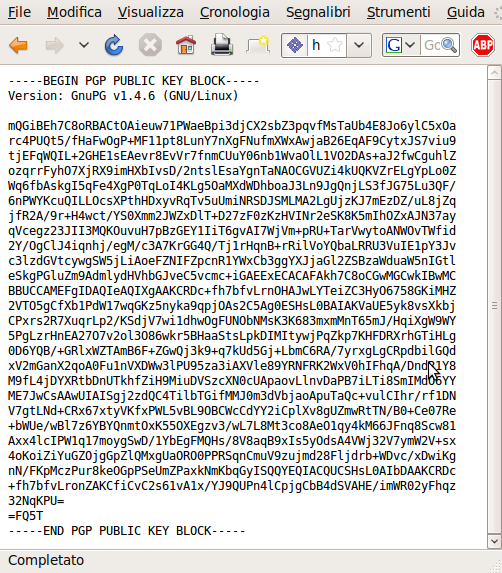
Sarà sufficiente scegliere l’opzione: File > Salva con nome
E salvare il file sun_vbox.asc in una cartella a vostra scelta (dove avete scaricato il pacchetto suillustrato).
E’ poi ovvio, ma neppure tanto, che il comando:
sudo apt-key add sun_vbox.asc
Funzionerà solo se indicate anche il corretto percorso es.:
sudo apt-key add /home/Geoline/Scrivania/VBox/sun_vbox.asc
Se avete scaricato i file in una cartella nella scrivania (chiamata VBox).]
o, [meglio ancora], combinare il download e la registrazione con:
wget -q http://download.virtualbox.org/virtualbox/debian/sun_vbox.asc -O- | sudo apt-key add -
La “key fingerprint” è
AF45 1228 01DA D613 29EF 9570 DCF9 F87B 6DFB CBAE
Sun Microsystems, Inc. (xVM VirtualBox archive signing key) <info@virtualbox.org>
Per installare VirtualBox, digitate
sudo apt-get install virtualbox-3.0
Replace virtualbox-3.0
- by virtualbox to install VirtualBox 1.6.6
- by virtualbox-2.0 to install VirtualBox 2.0.10
- by virtualbox-2.1 to install VirtualBox 2.1.4
- by virtualbox-2.2 to install VirtualBox 2.2.4
Nota: Gli utenti Ubuntu potrebbero voler installare il pacchetto dkms (non disponibile su Debian), al fine di garantire che i moduli del kernel VirtualBox host (vboxdrv, vboxnetflt e vboxnetadp) siano correttamente aggiornati se cambia la versione del kernel di Linux nel corso dei prossimi apt-get upgrade.
Volendo verificare la corretta installazione potrete fare doppio click sul file .deb del pacchetto (aprendolo con il gestore pacchetti Synaptic).
Synaptic vi dirà che il pacchetto è già installato.
Ora non ci resta che creare il lanciatore e si potrà cominciare ad usare Virtual Box. Chi non sapesse creare il lanciatore, potrà postare un messaggio e riceverà le istruzioni ;-))
Ricordatevi di verificare sempre con l’MD5 sum l’integrità dei pacchetti scaricati.
OK. Per adesso, può andare; la prossima parte, riguarderà: